
Převod obrazu na černobílý je jedním z těch jednoduchých úkolů, které by fotografové měli zvládnout na jakémkoli zařízení. Mnoho aplikací, které provádějí černobílé převody na smartphonech, bohužel fotografovi moc nedává kontrolu. Podívejme se, jak to udělat správně.
Jak převést obrázky na černobílé v systému Android, snadný způsob
Pokud se cítíte líní a potřebujete rychlé řešení, Google Photos - dodávaný s Androidem - mají velmi snadný způsob, jak převést obrázek na černobílý.
Nejprve otevřete svou fotku ve Fotkách Google. Poté klepněte na tlačítko „Upravit“, které vypadá jako tužka.
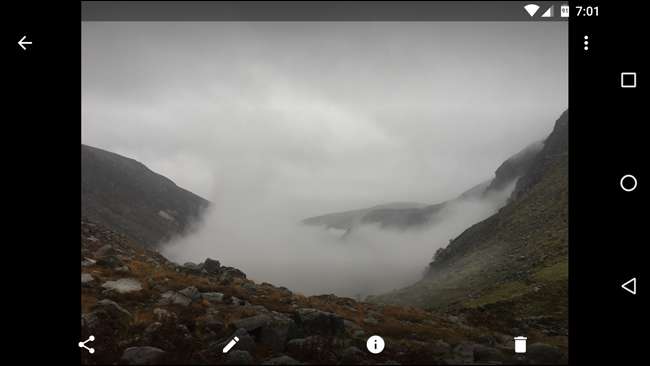
Až to uděláte, budete uvítáni řadou filtrů. Některé z nich jsou černobílé, takže procházením vyhledejte ten, který se vám líbí, a vyberte jej.
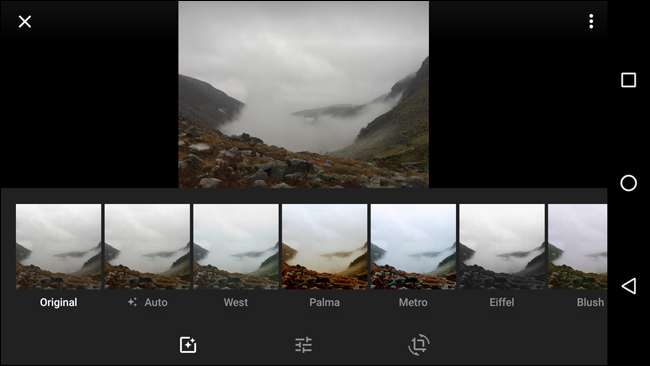
Případně klepněte na tlačítko úprav (tři posuvníky uprostřed) a upravte posuvník „Barva“ úplně doleva.
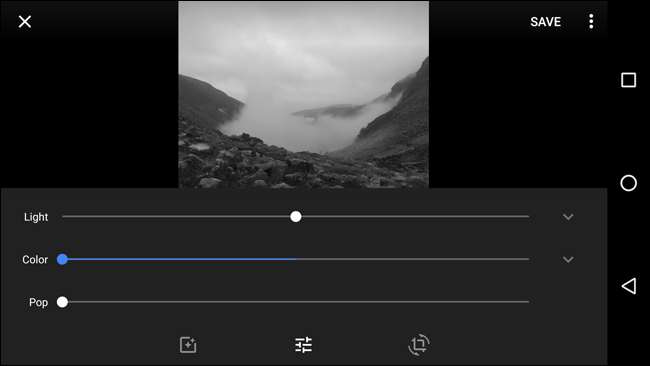
Až budete hotovi, fotografii uložíte klepnutím na „Uložit“. Google vaši upravenou fotografii uloží jako kopii, takže pokud chcete, stále máte originál.
To je snadný způsob. Můžete si ho vylepšit, pokud jste ochotni se vrtat, proto se podívejte na naši „lepší metodu“ ve třetí části tohoto příspěvku.
Jak převést obrázky na černobílé v systému iOS, snadný způsob
Aplikace Apple Photos Photos nabízí velmi rychlý a snadný způsob převodu obrázku na černobílý, pokud potřebujete nejjednodušší řešení.
Otevřete obrázek, který chcete upravit, ve Fotkách a klepněte na ikonu posuvníku v pravém horním rohu.
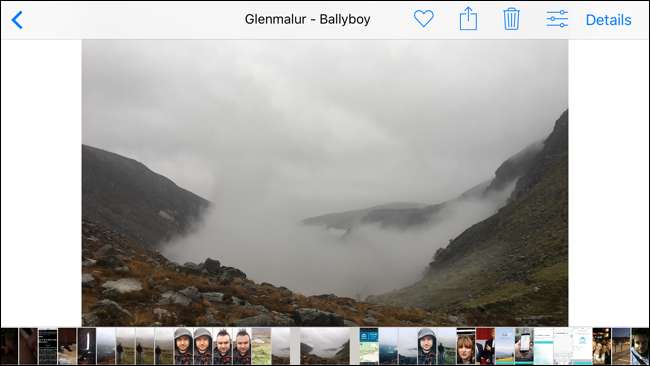
Ve vestavěném editoru se dostanete na Fotky.

Dále klepnutím na ikonu tří překrývajících se kruhů otevřete filtry.

Na výběr jsou tři černobílé filtry: Mono, Tonal a Noir. Vyberte ten, který nejlépe vyhovuje vašemu obrazu. Šel jsem s Noirem.

Klepněte na Hotovo a změny budou použity.
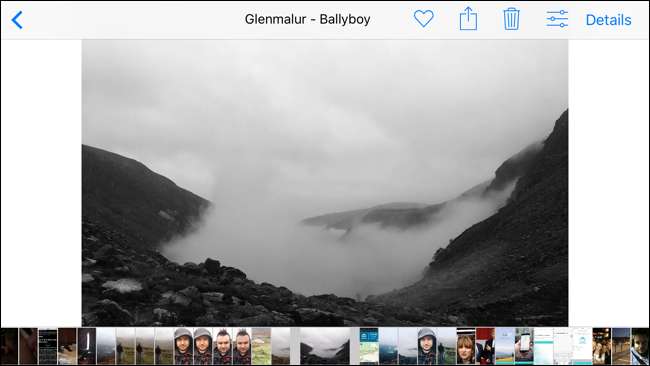
Přestože má Photos zabudovány některé výkonnější nástroje pro převod, považuji je za trochu matoucí pro použití a ne tak flexibilní jako jiné možnosti. Pokročilejší černobílý převod najdete v další části.
Jak převést obrázky na černobílé, lepší metoda
Pokud opravdu chcete, aby vaše fotografie vypadala co nejlépe, nejde jen o odebírání barev. Ve Fotkách Google nebo Apple Photos můžete provádět řadu následujících úprav, ale použiji aplikaci Snapseed od Googlu ( iOS , Android ) z několika důvodů:
- Stejná aplikace je k dispozici pro iOS a Android.
- Je to zdarma.
- Získáte o něco větší kontrolu, než nabízejí dokonce Google a Apple Photos.
- Používání je stále jednoduché.
Můžete sledovat vybraný editor fotografií, ale Snapseed opravdu doporučujeme.
Otevřete Snapseed na smartphonu a klepněte na Otevřít.
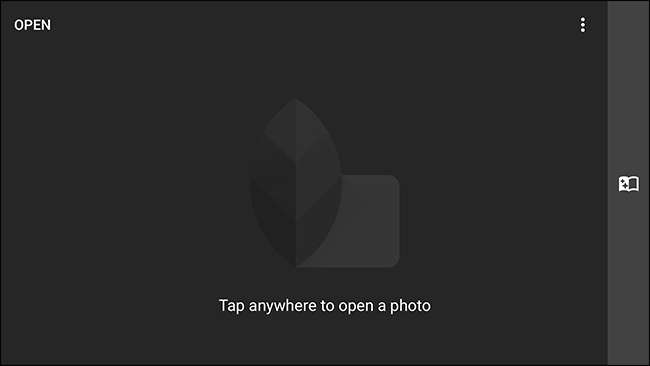
Procházejte fotografiemi, dokud nenajdete obrázek, který chcete převést na černobílý.
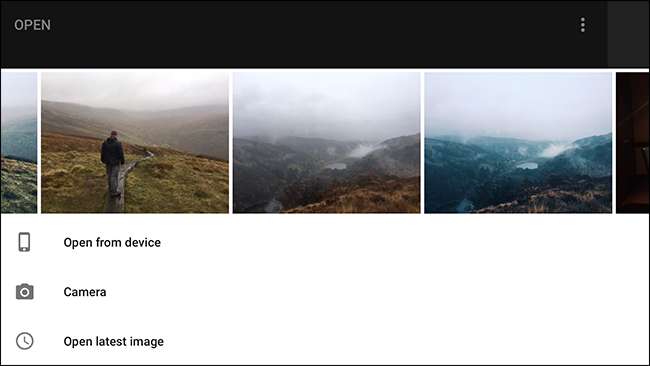
Vyberte jej a otevřete jej v Snapseed.

Klepnutím na tlačítko úprav (v pravém dolním rohu je to ikona Tužka) zobrazte možnosti Nástroje a Filtry.
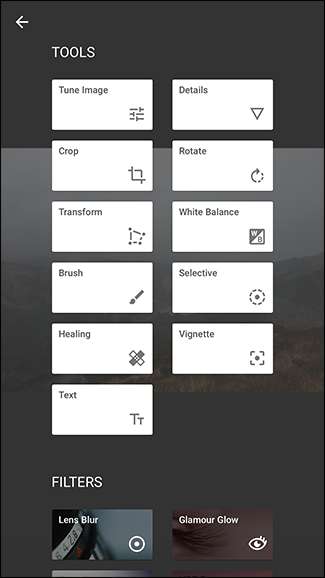
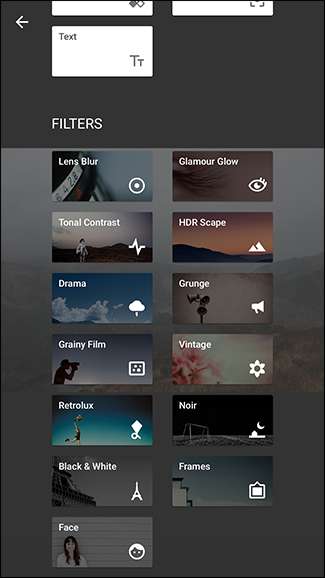
U tohoto článku potřebujeme použít pouze černobílý filtr, proto jej vyberte z nabídky Filtry.
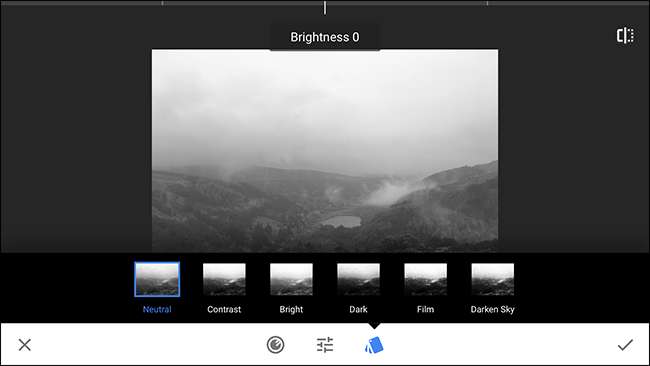
Obrázek bude nyní černobílý, ale ani zdaleka nekončíme. Máme spoustu možností, jak vyladit a hrát si - to je důvod, proč používáme Snapseed, a ne pouze použití filtru Inkwell v Instagramu.
Rozeberme si, co každá z možností dělá.
Ve výchozím nastavení (alespoň pro mě) je nabídka Předvolby otevřená, když použiji černobílý filtr.
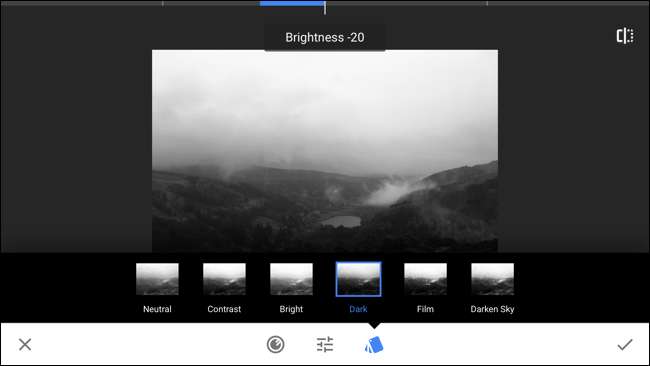
K dispozici je šest předvoleb: Neutrální, Kontrast, Jasný, Tmavý, Film a Tmavá obloha. Jedná se o přednastavenou kombinaci dalších nastavení, která můžeme konfigurovat, spíše než o konkrétní filtry.
Pokud například začnete s předvolbou Dark a poté ji rozjasníte, skončíte s něčím, co vypadá jako předvolba Neutral. Rozjasněte to ještě víc a získáte přednastavení Bright, i když jste začali s Dark.
Při úpravách obrázku vyzkoušejte každé přednastavení, abyste zjistili, co funguje jako základ obrázku. Mám rád Dark, ale pro různé obrázky budou fungovat různé věci.
Ikona posuvníků uprostřed obrazovky přináší tři možnosti: Jas, Kontrast a Zrnitost filmu.
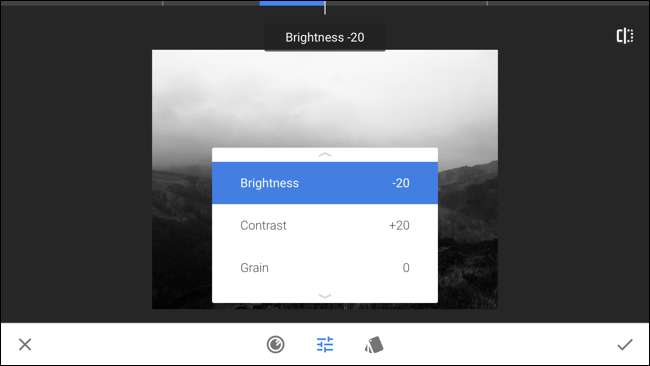
Toto jsou tři možnosti, které budete nejvíce využívat k ovládání vzhledu svého obrázku. Jas ovládá celkový jas obrazu, Kontrast kontrastu a Zrno přidává šum, aby napodobil vzhled starých filmů.
Tmavé přednastavení již snížilo jas mého obrazu o 20 a zvýšilo kontrast o 20. Různá přednastavení mají různé efekty.
Tažením nahoru a dolů po obrazovce můžete procházet třemi možnostmi.
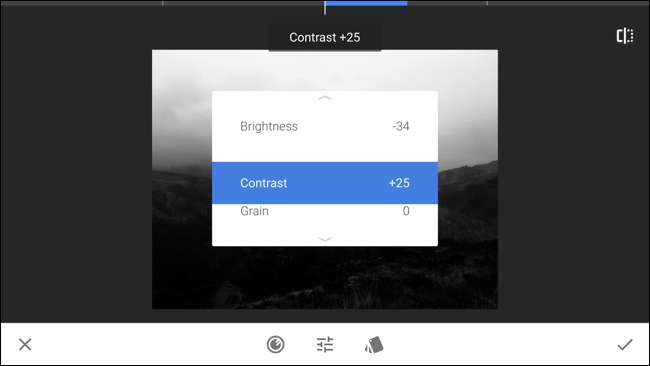
Přejetím doleva hodnotu snížíte a přejetím doprava ji zvýšíte.
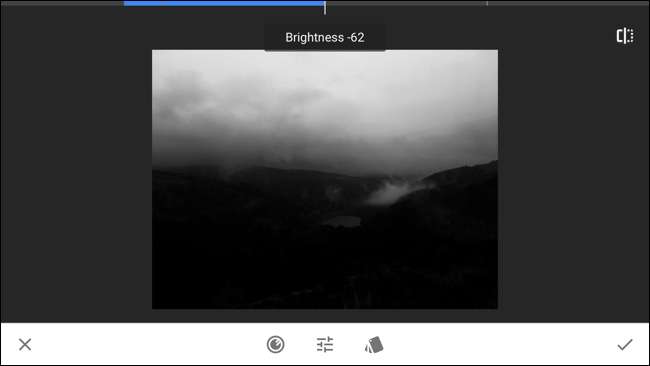
K třem možnostem máte přístup kdykoli přejetím prstem nahoru a dolů. V horní části obrazovky můžete vidět, kterou možnost jste aktuálně vybrali, a můžete ji kdykoli změnit přejetím prstem doleva a doprava.
Pro svůj obraz jsem odešel s jasem -10, kontrastem +25 a zrnem +10. Zahrajte si s možnostmi a využijte vše, co pro váš obrázek funguje. Vždy se můžete vrátit a změnit věci.
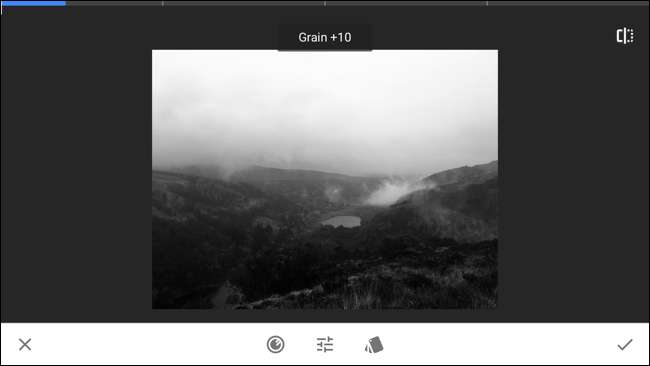
Konečné možnosti konfigurace jsou barevné filtry. Klepnutím na kulatou ikonu v dolní části obrazovky je vyberte.
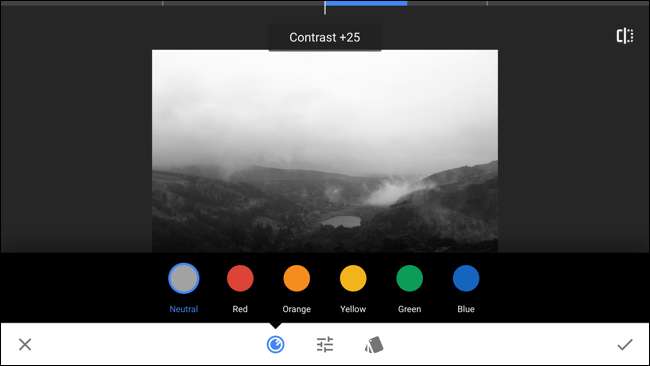
Barevné filtry fungují trochu divně. Napodobují fyzické filtry, které si filmoví fotografové zvykli dávat před objektivy, aby upravili barvu světla a tím i to, jak se každá barva převádí na černobílou. Kvůli tomu, jak funguje světlo, každý filtr ve skutečnosti ztmavuje doplňkové barvy barvy filtru. Například červený filtr propouští červené světlo, ale ztmavuje modré a zelené.
- Neutrální filtr ponechává vše jako obvykle.
- Červený filtr ztmaví modré a zelené odstíny.
- Oranžový filtr ztmaví modré a zelené odstíny.
- Žlutý filtr ztmaví blues a magentas.
- Zelený filtr ztmavne červeně.
- Modrý filtr ztmaví červené a žluté.
To je jen velmi hrubý průvodce, protože každý filtr má mírně odlišný účinek na každou barvu, ale nemusíte si nic z toho pamatovat.
Chcete-li najít filtr, který pro váš obrázek funguje dobře, zkuste každý. Pokud se vám žádný nelíbí, použijte neutrální filtr.
Pro svůj obraz jsem použil žlutý filtr.
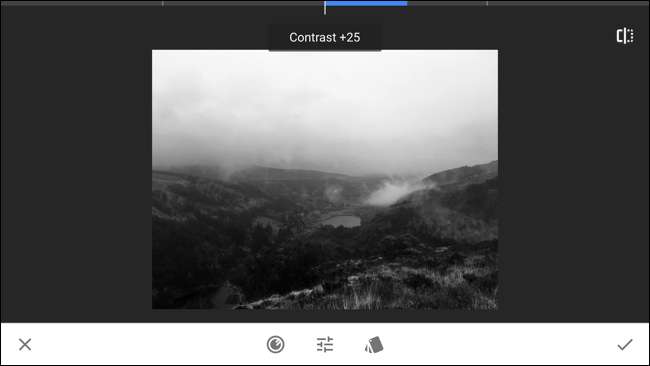
Zbývají tři tlačítka, která jsme dosud nezakryli. V pravém horním rohu je tlačítko před / po. Podržte toto, abyste viděli, jak váš obrázek vypadal před úpravami. Je opravdu užitečné zajistit, aby provedené změny vylepšily image.
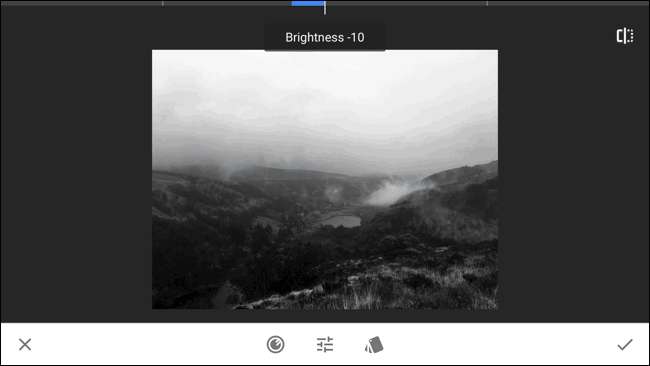
X v levém dolním rohu zruší všechny provedené změny, zatímco zaškrtnutí v pravém dolním rohu je přijme. Až budete hotovi, klepnutím na zaškrtnutí vpravo dole provedete všechny úpravy.
Nyní je čas obrázek uložit. Tímto způsobem jej můžete sdílet na sociálních médiích nebo si jen nechat kopii pro sebe.

Klepněte na tlačítko Uložit a poté vyberte možnost, kterou chcete použít. Normálně uložím kopii.
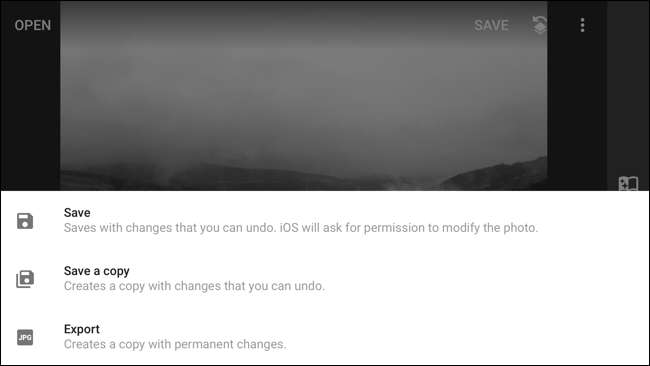
A je to, jste hotovi. Tady vypadá můj po všech úpravách.

Jistě, mohli jsme použít jen filtr, ale trochu více úprav bude dlouhá cesta.







